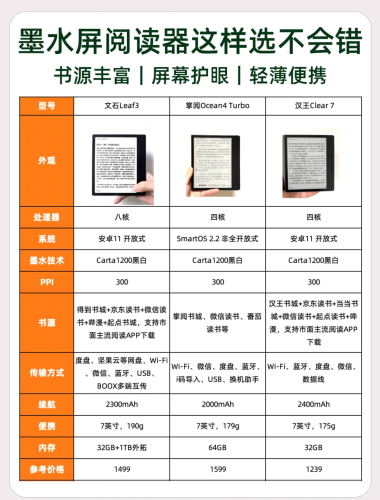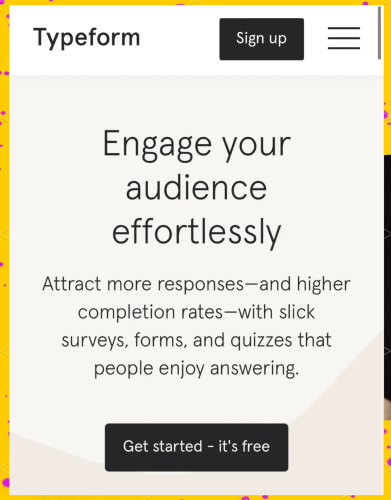最新消息:亚洲中文乱码字幕问题解析与解决方案中文字乱码av集
在当今数字时代,视频内容已成为人们获取信息和娱乐的主要方式之一,许多观众在使用各类视频播放器观看亚洲中文内容时,常常会遇到令人困扰的乱码字幕问题,这种现象不仅影响观影体验,有时甚至会导致完全无法理解视频内容,本文将深入探讨亚洲中文乱码字幕问题的成因,并提供一系列实用解决方案,帮助用户彻底解决这一技术难题,享受流畅的中文观影体验。
亚洲中文乱码字幕问题概述
1 什么是字幕乱码现象
字幕乱码是指视频字幕在显示过程中出现的无法辨认的字符、问号、方块或其他异常符号,导致观众无法正常阅读和理解字幕内容,这种现象在亚洲语言内容中尤为常见,特别是中文、日文和韩文等使用非拉丁字母的文字系统,乱码问题可能表现为完全无法识别的符号组合,也可能是部分字符显示异常,甚至可能出现字符错位、重叠等复杂情况。
2 中文乱码问题的特殊性
中文乱码问题具有其特殊性,主要原因在于:
- 中文字符集庞大:相比拉丁字母,中文字符数量庞大,Unicode编码范围广泛
- 编码标准多样:GB2312、GBK、GB18030、Big5、UTF-8等多种编码标准并存
- 字体支持要求高:完整显示中文需要特定的中文字体支持
- 区域设置影响:系统区域设置直接影响中文文本的解析和显示
3 乱码问题的常见表现
中文乱码在视频字幕中可能表现为以下几种形式:
- 完全无法辨认的符号组合(如"ææä¸é")
- 问号或方框替代实际字符(如"??? ?? ??"或"□□□ □□ □□")
- 部分字符显示正常,部分显示异常
- 字符错位或重叠显示
- 字符显示为其他完全不相关的符号
这些问题不仅出现在本地播放的视频文件中,在流媒体平台和网络视频中也时有发生,严重影响了中文用户的观影体验。
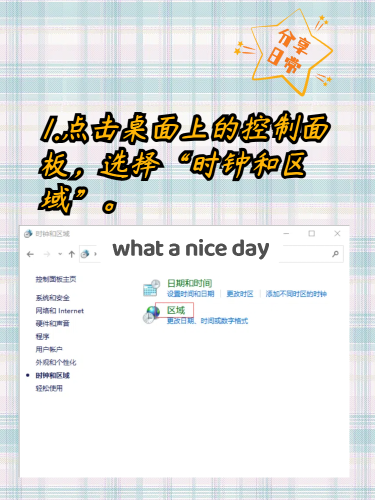
乱码问题的根本原因分析
1 编码格式不匹配
编码格式不匹配是导致中文乱码的最主要原因,当字幕文件的编码格式与播放器或系统预期的编码格式不一致时,就会出现乱码现象,常见的编码格式包括:
- UTF-8:目前最通用的Unicode编码格式,支持所有中文字符
- GBK/GB2312:中国大陆常用的中文编码标准
- Big5:台湾和香港地区常用的繁体中文编码标准
- ANSI:系统默认编码,在不同地区可能指向不同的编码集
当字幕文件使用GBK编码保存,而播放器尝试以UTF-8格式解析时,就会出现乱码现象,反之亦然。
2 字体缺失或不受支持
中文字幕的正确显示依赖于系统中安装的相应字体,如果播放器尝试使用某种特定字体渲染字幕,而该字体不支持中文字符或未正确安装,就会导致显示问题,常见情况包括:
- 系统缺少基本中文字体(如宋体、微软雅黑等)
- 字幕文件指定了特殊字体而系统中未安装
- 字体缓存损坏导致无法正确加载中文字体
- 字体渲染引擎不支持复杂的中文字形
3 播放器设置不当
播放器本身的配置问题也可能导致中文乱码:
- 字幕编码自动检测功能失效
- 默认字幕编码设置错误
- 字幕渲染引擎存在兼容性问题
- 字幕缓存或缓冲设置不当
- 字幕同步或定位参数错误
4 文件损坏或格式问题
字幕文件本身可能存在问题:
- 文件在传输过程中损坏
- 文件格式不规范(如错误的文件扩展名)
- 文件包含非法字符或控制代码
- 文件使用特殊压缩格式而未正确解压
5 系统区域设置冲突
操作系统区域和语言设置会影响文本的默认编码解析方式:
- 非中文系统尝试显示中文字幕
- 区域设置与字幕编码不匹配
- Unicode Beta设置冲突
- 系统语言包缺失或不完整
解决中文乱码字幕的技术方案
1 编码转换方法
1.1 使用专业编码转换工具
推荐工具:
- Notepad++:免费文本编辑器,支持多种编码转换
- Sublime Text:强大的跨平台文本编辑器
- Visual Studio Code:微软开发的现代代码编辑器
- iconv:命令行编码转换工具
操作步骤:
- 用上述工具打开字幕文件
- 尝试不同编码格式查看显示效果
- 确定原始编码格式后,转换为UTF-8编码
- 保存文件并使用新文件播放
1.2 在线编码转换服务
对于不熟悉技术操作的用户,可以使用在线编码转换网站:
- https://www.online-toolz.com/tools/text-unicode-converter.php
- https://www.aconvert.com/cn/text/
- https://www.branah.com/unicode-converter
使用方法:
- 上传字幕文件或粘贴内容
- 选择原始编码和目标编码
- 执行转换并下载结果
2 播放器设置调整
2.1 VLC媒体播放器设置
- 打开VLC播放器
- 进入"工具"→"偏好设置"
- 选择"字幕/OSD"选项卡
- 在"默认编码"中选择"GB18030"或"UTF-8"
- 勾选"首选系统字体"
- 应用设置并重新加载视频
2.2 PotPlayer设置指南
- 右键播放界面选择"偏好设置"
- 导航至"字幕"→"字幕样式"
- 在"默认字幕编码"中选择合适的中文编码
- 设置默认字体为中文字体(如微软雅黑)
- 调整字幕缓冲和同步设置
2.3 MPC-HC/BE播放器配置
- 播放时右键选择"选项"
- 进入"字幕"→"默认样式"
- 设置字符集为"Chinese Simplified(GB2312)"或"Unicode(UTF-8)"
- 指定合适的中文字体
- 调整字幕渲染选项
3 字体问题解决方案
3.1 安装必要的中文字体
推荐安装以下字体:
- 微软雅黑
- 宋体/新宋体
- 黑体
- 楷体
- 方正系列字体
安装方法:
- 下载字体文件(.ttf或.otf)
- 右键选择"安装"
- 或复制到C:\Windows\Fonts目录
3.2 字幕内嵌字体处理
对于内嵌特殊字体的情况:
- 使用MKVToolNix提取内嵌字体
- 安装提取的字体文件
- 或使用支持内嵌字体渲染的播放器
3.3 字体缓存重建
Windows系统:
- 停止"Windows Font Cache Service"服务
- 删除C:\Windows\ServiceProfiles\LocalService\AppData\Local\FontCache目录内容
- 重启服务
4 高级解决方案
4.1 字幕文件重写与修复
- 使用Aegisub等字幕编辑软件重新保存文件
- 检查并修复时间轴错误
- 移除特殊控制字符
- 标准化文件格式
4.2 系统区域设置调整
Windows系统:
- 进入控制面板→区域→管理
- 更改系统区域设置为"中文(简体,中国)"
- 勾选"Beta版:使用Unicode UTF-8提供全球语言支持"
- 重启系统
macOS系统:
- 进入系统偏好设置→语言与地区
- 添加中文为主要语言
- 调整区域设置
4.3 编解码器包安装
推荐编解码器包:
- K-Lite Codec Pack
- Combined Community Codec Pack(CCCP)
- Shark007 Codecs
安装注意事项:
- 选择标准安装模式
- 包含所有字幕相关组件
- 保持默认设置除非明确知道需要更改
预防乱码问题的最佳实践
1 字幕文件获取与验证
- 从信誉良好的字幕网站下载(如射手网、SubHD)
- 优先选择UTF-8编码的字幕
- 检查文件大小是否合理(异常小可能已损坏)
- 查看文件内容是否包含正常的标点和换行
2 标准化工作流程
推荐的字幕处理流程:
- 获取原始字幕文件
- 使用文本编辑器验证编码
- 必要时转换为UTF-8编码
- 检查并修正时间轴
- 保存备份副本
- 使用标准化命名规则
3 播放环境配置建议
理想的播放环境设置:
使用支持多种编码的现代